在使用IntelliJ IDEA(简称Idea)开发Java Web项目并使用Tomcat作为应用服务器时,有时会遇到控制台输出乱码的问题。这主要是因为字符编码设置不正确导致的。以下是一些解决Idea启动Tomcat项目时控制台乱码问题的详细步骤和相关知识点:
1. **设置IDEA全局编码**
Idea的全局编码设置非常重要,因为它会影响到整个IDE的显示和处理方式。在`File` > `Settings` > `Editor` > `File Encodings` 中,确保`IDE Encoding`、`Project Encoding` 和 `Default encoding for properties files` 都设置为`UTF-8`。这样可以确保你在编辑和保存文件时使用正确的编码。
2. **修改Tomcat启动配置**
当Tomcat启动时,可以通过传递系统参数来指定默认的文件编码。打开Idea中的Tomcat配置(`Run` > `Edit Configurations`),在`VM options`框中添加`-Dfile.encoding=UTF-8`。这将覆盖系统默认的文件编码,确保所有读取的文件以UTF-8格式进行解析。
3. **调整Tomcat日志配置**
Tomcat的日志配置文件`logging.properties`位于Tomcat安装目录的`conf`目录下。打开这个文件,找到如下行:
```
handlers = 1.org.apache.juli.FileHandler, java.util.logging.ConsoleHandler
.FileHandler.encoding = GBK
```
将`GBK`改为`UTF-8`,确保日志文件的编码与预期一致。修改后,保存文件。
4. **设置项目的编码**
在Idea中,每个项目的编码也需要设置为UTF-8。在项目设置中,选择`File` > `Settings` > `Project Structure` > `Project`,然后在`Project Settings`下的`Project`选项卡中,设置`Project Encoding`为`UTF-8`。
5. **处理web.xml中的编码设置**
如果你的项目包含`web.xml`,确保其中的`<filter>`和`<filter-mapping>`标签用于字符编码过滤器,如`CharacterEncodingFilter`,确保设置正确的编码,例如:
```xml
<filter>
<filter-name>encodingFilter</filter-name>
<filter-class>org.springframework.web.filter.CharacterEncodingFilter</filter-class>
<init-param>
<param-name>encoding</param-name>
<param-value>UTF-8</param-value>
</init-param>
<init-param>
<param-name>forceEncoding</param-name>
<param-value>true</param-value>
</init-param>
</filter>
<filter-mapping>
<filter-name>encodingFilter</filter-name>
<url-pattern>/*</url-pattern>
</filter-mapping>
```
这样,所有的HTTP请求和响应都将强制使用UTF-8编码。
6. **注意IDEA终端编码**
Idea的终端也可能需要设置编码。在`Settings` > `Tools` > `Terminal`中,确保`Shell path`后面的命令行参数包含了`-Dfile.encoding=UTF-8`,例如在Windows上,你可以将`%CMD_PATH%`改为`%CMD_PATH% /k chcp 65001`。
通过以上步骤,应该能有效地解决Idea启动Tomcat项目时控制台乱码的问题。不过需要注意的是,不同的操作系统和环境可能需要不同的调整,如果问题仍然存在,可能需要进一步检查系统级别的编码设置。同时,确保所有参与的团队成员都遵循相同的编码规范,以避免协作过程中的编码问题。




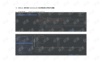










- 1
- 2
前往页